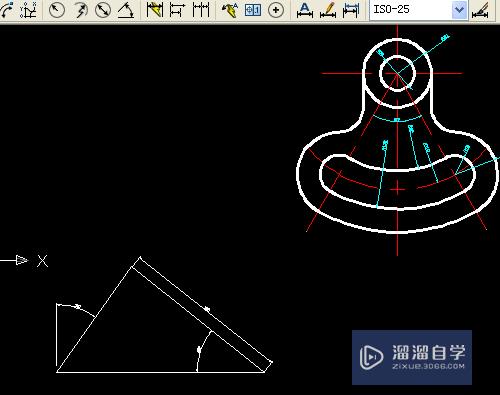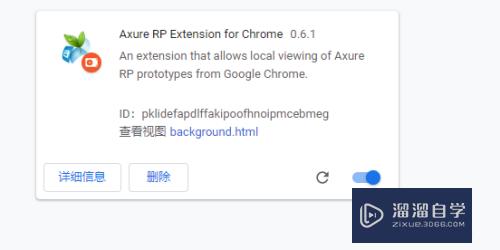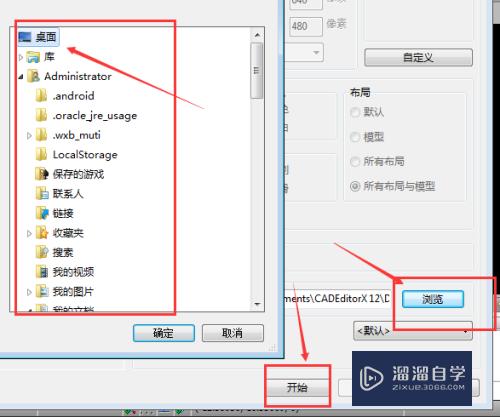Excel如何折叠表格(excel折叠表格如何展开)优质
在Excel中。有些内容我们不想全部展示出来。我们可以选择对表格进行折叠。那么具体要如何实现呢?下面小渲就带大家一起来看看方法。
云渲染农场还为大家准备了“Excel”相关视频教程。快点击查看>>

工具/软件
硬件型号:戴尔DELL灵越14Pro
系统版本:Windows7
所需软件:Excel2016
方法/步骤
第1步
打开数据表格。然后选中待折叠的数据。
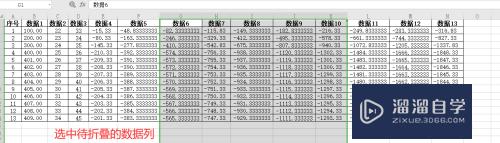
第2步
点击数据。

第3步
点击创建组。

第4步
这个时候上方会出现“-”号。点击后数据就折叠起来啦。
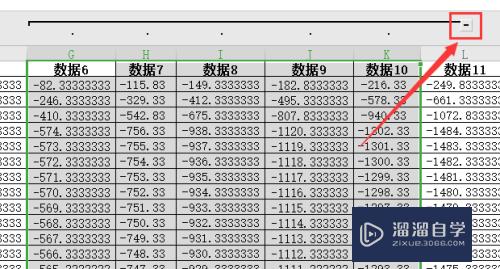
第5步
如果点击上方“+”号。就可以展开查看啦。
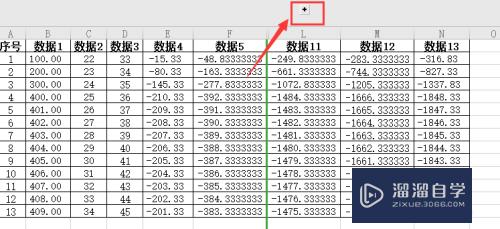

以上关于“Excel如何折叠表格(excel折叠表格如何展开)”的内容小渲今天就介绍到这里。希望这篇文章能够帮助到小伙伴们解决问题。如果觉得教程不详细的话。可以在本站搜索相关的教程学习哦!
更多精选教程文章推荐
以上是由资深渲染大师 小渲 整理编辑的,如果觉得对你有帮助,可以收藏或分享给身边的人
本文标题:Excel如何折叠表格(excel折叠表格如何展开)
本文地址:http://www.hszkedu.com/73123.html ,转载请注明来源:云渲染教程网
友情提示:本站内容均为网友发布,并不代表本站立场,如果本站的信息无意侵犯了您的版权,请联系我们及时处理,分享目的仅供大家学习与参考,不代表云渲染农场的立场!
本文地址:http://www.hszkedu.com/73123.html ,转载请注明来源:云渲染教程网
友情提示:本站内容均为网友发布,并不代表本站立场,如果本站的信息无意侵犯了您的版权,请联系我们及时处理,分享目的仅供大家学习与参考,不代表云渲染农场的立场!